丝印特印网 版权所有 Copyright©2003-2022 ccedisp.com. All Rights Reserved
丝印特印网
【集萃网观察】第一大类 Hewlett Packard 400/500/600 系列打印机 :
DESKJET 500, 510, 520, 540, 500C, 550C, 560C, 600, 列 (HP51626A, 51629A51633MC6614A)
惠普高容量墨盒
墨盒内的空气压力平衡*图示“C”位置的小通气孔来调节。在填充以前,“C”必须用胶带密封,以防止漏墨。同时,将图示“A”的小孔也要用胶带密封。
带有绿色顶盖的墨盒,在图示“B”的位置,有一塑料圆珠盖着填充孔。用尖锐的工具将塑料珠推进到墨盒中去,露出填充孔。新样式墨盒(灰色顶盖)没有这个填充孔,这就要求用小钻头在“B”位置钻一个直径约3毫米的小孔,用以充墨。
“A”位置的小孔(墨盒顶端),一定不能刺破!
用平头的注射器将墨水通过填充孔注入墨盒,直到墨水几乎充满墨盒(约30毫升)。注射器不要插入太深。
用备用橡胶塞堵上填充孔,或者,用烧熔的塑料焊条封上填充孔。
使用长注射器针头刺透填充孔的塞子,抽出墨盒内部的空气,以保持内部压力平衡。再撕掉“C”和“A”处的胶带封条。
注意:墨盒一旦用完,必须立即填充。
第二大类 Hewlett Packard
DESKJET 500C, 550C, 560C, 600,系列
(51625A & 51649A)
惠普DESKJET 型彩色墨盒
注墨孔掩盖在墨盒的绿盖或灰色顶盖下面。用薄刀片起开顶盖,或者,侧放墨盒,用钝器向下敲击顶盖,将结合处敲开。可以看见几个墨水仓。
用标签封上每个墨水仓,是防止填充时一个颜色沾染另一个颜色(串色)。
用注射器吸取正确颜色的墨水,将针头插入注墨孔深处。(如图示)
注意: 墨盒里面填充有海绵,可能有点阻力。
慢慢注入墨水。直到海绵体充满墨水。对其他颜色重复上述步骤。
填充完毕,将顶盖按原样封上,并用胶带固定好。墨盒即可上机测试、打印。
注意:空墨盒应该立即填充。
第三大类 HP 690C Photo 型墨盒
C1816A
注墨孔掩盖在墨盒的深红色顶盖下面。用薄刀片起开顶盖,或者,侧放墨盒,用钝器向下敲击顶盖,将结合处敲开。可以看见几个墨水仓。
用标签封上每个墨水仓,是防止填充时一个颜色沾染另一个颜色(串色)。
用注射器吸取正确颜色的墨水,将针头插入注墨孔深处。(如图示)
注意:墨盒里面填充有海绵,可能有点阻力。
慢慢注入墨水。直到海绵体充满墨水。对其他颜色重复上述步骤。
填充完毕,将顶盖按原样封上,并用胶带固定好。墨盒即可上机测试、打印。
注意:空墨盒应该立即填充。
第四大类Hewlett Packard
HP 700/800/900/1200 型打印机
墨盒型号 51641/1823/6578/6625
墨盒的填充孔在墨盒的顶部,被一个小塑料塞子塞着。用尖锐的工具将塞子或圆珠推到墨盒里面去。
用注射器吸取正确颜色的墨水,(检查注墨孔里的颜色,可以用牙签试探。)
将注射器插入正确颜色的注墨孔深处,小心注入墨水,直到海绵体充满墨水。对其他颜色重复上述步骤。注意,不要串色。
填充孔不要再封上,也可以简单贴上一个标签纸,上面刺个小孔。装机、测试、打印。
注意:注射器必须洗净、干燥后方可用于另一颜色的墨水田塍填充;空墨盒必须立即填充。
第五大类Hewlett Packard
700 系列800系列,1000系列, 1100系列 1200系列,1600系列
HP 51645,514640,51650,6615,51640A,C,M,Y
1. 将墨盒倒过来,用一尖锐工具剃头刺透塑料膜,将用于密封填充孔的滚珠推进墨盒里面,露出填充孔。
2. 用注射器吸取正确颜色的墨水,注入正确的填充孔内。可用牙签先试探各个孔中墨水的颜色。
3. 缓慢注入墨水,直到墨盒被添满。
4. 用备用的珠子堵上注墨孔,或者,用熔融的塑料焊条封上注墨孔。
5. 将墨盒竖起来,喷嘴朝下,放在吸水性好的面巾纸上,大约两分钟,直到喷嘴处渗出一些墨水。如果各个颜色出墨均匀正常,即可上机测试、打印。
6. 执行打印机喷头清洗程序1-3次,直到测试正常打印。
注意: 空墨盒必须立即填充。
第六大类HP 51608A, 51633A, 51639
HP 51608,51633,51639
将墨盒顶部朝上,顶盖中间的小孔即可用来填充墨水。(如果是HP51633A,请把填充孔内的塞子去掉或推进墨盒)
将注射器吸取适量墨水,从填充孔缓慢注入,直到填充孔充满墨水(约30毫升)
将墨盒喷嘴朝下,放在干净的面巾纸上约2分钟,渗出一些墨水,调节墨盒内部空气压力平衡。即可上机测试、打印。
多余的墨水注回墨水瓶,清洗注射器以备后用。(如果是HP51633A墨盒,将塞子重新封上)。
注意: 空墨盒必须立即填充。
第七大类Hewlett Packard Think Jet 打印机
用尖钉或针头将密封注墨孔的塑料圆珠抠出来,放在一边,用以填充后再封上注墨孔。
将墨盒竖起来,将注射器插入填充孔注入墨水。不要插入太深,以免刺破橡皮墨水囊。
缓慢注入墨水,直到注满。拔出注射器,将密封圆珠重新放回去,保证将它推到固定的位置以防止漏墨。
装上墨盒,执行打印机清洗、测试程序,测试合格后正常打印。
注意:空墨盒必须立即填充。
第八大类HP PhotoSmart Printer
HP C3344&3345(star & moon cartridges星月墨盒)
墨盒的填充孔在墨盒的顶部,被一个小塑料塞子(滚珠)塞着。用尖锐的工具将塞子或圆珠推到墨盒里面去。
用注射器吸取正确颜色的墨水,(检查注墨孔里的颜色,可以用牙签试探。)
将注射器插入正确颜色的注墨孔深处(如图所示),小心注入墨水,直到海绵体充满墨水。对其他颜色重复上述步骤。注意,不要串色。
填充孔不要再封上,也可以简单贴上一个标签纸,上面刺个小孔。装机、测试、打印。
注意:空墨盒必须立即填充。
第九大类Hewlett Packard 2000 系列打印机
C4841, C4842, C4843, C4844
切开墨盒外壳的底座和顶盖的连接处,翻开底盖。
旋拧填充孔中的橡皮塞子,直到可以轻松拿出来,放在底盖上以备后用。
从填充孔将正确颜色的墨水充入塑料墨水囊。不可插入针头超过1.25厘米(1/2英寸),以免将墨水囊刺穿。
填充墨水,直到填充孔渗出墨水。重新装上注墨孔橡皮塞子,旋紧,或用其他代用滚珠密封好。
采用以下的方法去除墨水囊内多余的空气,以保证打印顺畅:
A. 将排气孔(如图示outlet hole)朝上,保持45度的倾斜角度。
B. 将<
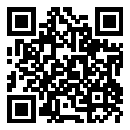 手机版丝印网
手机版丝印网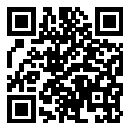 手机版APP(安卓)
手机版APP(安卓)



